Alink教程(Python版)
- Alink权威指南:机器学习实例入门(Python版)
- Alink教程(Python版)目录
- Alink教程(Python版)代码的运行攻略
- Alink教程(Python版)的数据和资料链接
- 第1章 Alink快速上手
- 第1.1节 Alink是什么
- 第1.2节 免费下载、安装
- 第1.2.1节 PyAlink快速开始
- 第1.2.1.1节 PyAlink安装准备——MacOS
- 第1.2.1.2节 PyAlink安装准备——阿里云服务器
- 第1.2.1.3节 如何安装最新版本PyAlink?
- 第1.2.1.4节 PyAlink的版本查询、卸载旧版本
- 第1.2.2节 在 Flink 集群上运行 PyAlink 任务
- 第1.3节 Alink的功能
- 第1.4节 关于数据和代码
- 第1.5节 简单示例
- 第2章 系统概况与核心概念
- 第2.1节 基本概念
- 第2.2节 批式任务与流式任务
- 第2.3节 Alink=A+link
- 第2.4节 Pipeline与PipelineModel
- 第2.5节 触发Alink任务的执行
- 第2.5.1节 批式任务打印输出中间结果
- 第2.6节 模型信息显示
- 第2.7节 文件系统与数据库
- 第2.8节 Schema String
- 第3章 文件系统与数据文件
- 第3.2.4节 读取Parquet文件格式数据
- 第3.2.5节 定时输出流式数据
- 第3.2.6节 读取分区格式数据
- 第4章 数据库与数据表
- 第4.5节 Alink连接Kafka数据源
- 第5章 支持Flink SQL
- 第5.3.4节 Flink与Alink的数据转换
- 第6章 用户定义函数(UDF/UDTF)
- 第7章 基本数据处理
- 第8章 线性二分类模型
- 第9章 朴素贝叶斯模型与决策树模型
- 第10章 特征的转化
- 第11章 构造新特征
- 第12章 从二分类到多分类
- 第13章 常用的多分类算法
- 第14章 在线学习
- 第15章 回归的由来
- 第16章 常用的回归算法
- 第17章 常用的聚类算法
- 第18章 批式与流式聚类
- 第19章 主成分分析
- 第20章 超参数搜索
- 第21章 文本分析
- 第22章 单词向量化
- 第23章 情感分析
- 第23.5节 中文情感分析示例
- 第24章 构建推荐系统
- 第25章 深度学习入门
- 第25.1节 深度学习组件简介
- 第25.1.1节 深度学习功能概览
- 第25.1.2节 KerasSequential组件
- 第25.1.3节 深度学习相关插件的下载
- 第25.2节 手写识别MNIST
- 第25.3节 深度回归算法
- 第25.4节 运行TensorFlow模型
- 第25.5节 运行PyTorch模型
- 第25.6节 使用自定义 TensorFlow 脚本
- 第25.7节 运行ONNX模型
- 第26章 图像识别
- 第26.1节 数据准备
- 第26.2节 构造二分类模型
- 第26.3节 使用TF Hub模型
教程内容补充、答疑及勘误
- 第1章 Alink快速上手
- 在Flink集群部署Alink
- 在易用性方面的小技巧
- 流式组件输出数据的显示(基于Jupyter环境)
- Alink插件下载器
- 第2章 系统概况与核心概念
- Failed to load BLAS警告——Mac OS上解决方法
- 在Linux,Mac下定时执行Alink任务
- Failed to load BLAS警告——Linux上解决方法
- 第3章 文件系统与数据文件
- 第4章 数据库与数据表
- Catalog中设置数据库分区【Alink使用技巧】
- 在MacOS上搭建Kafka
- 在Windows上搭建Kafka
- 第5章 支持Flink SQL
- 第7章 基本数据处理
- 第8章 线性二分类模型
- 第9章 朴素贝叶斯模型与决策树模型
- 第11章 构造新特征
- GBDT+LR 一体化模型训练与预测
- GBDT+FM 一体化模型训练及预测
- 第13章 常用的多分类算法
- 第14章 在线学习 Ftrl Demo
- 第19章 主成分分析
- 第20章 超参数搜索
- 第21章 文本分析
- 第24章 构建推荐系统
- 第25章 深度学习入门
- 基于图算法实现金融风控
- 如何使用Alink时间序列算法?
- 如何使用Alink窗口特征生成?
第1.2.1.4节 PyAlink的版本查询、卸载旧版本
查看PyAlink安装状态
查看PyAlink的信息,使用如下命令:
pip show pyalink
运行结果如下,详细描述了版本等信息。
Name: pyalink Version: 1.0.1-flink-1.9.0-scala-2.11 Summary: PyAlink Home-page: UNKNOWN Author: Example Author Author-email: author@example.com License: UNKNOWN Location: d:\anaconda3\lib\site-packages\pyalink-1.0.1_flink_1.9.0_scala_2.11-py3.7.egg Requires: pandas, jupyter, py4j, dill Required-by:
但是这个命令有个缺点,就是没有看出当前安装的版本是否为最新版,离最新版还有多少差距。我们可以使用这个命令:
pip search pyalink
下图是在Jupyter上使用该命令得到的结果:
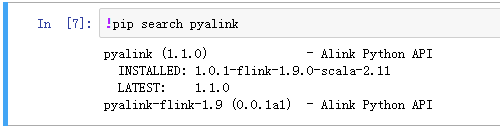
从图中可以看到,上面显示了pyalink的最近版本为1.1.0,本地安装的版本为1.0.1-flink-1.9.0-scala-2.11
更新PyAlink版本
使用‘-U’参数,升级PyAlink到最新版本。
pip install -U pyalink
或者使用国内镜像
pip install -U pyalink -i https://mirrors.aliyun.com/pypi/simple
卸载旧版本PyAlink
在安装新版本PyAlink前,需要卸载旧的版本。一般来说直接用如下命令就可以
pip uninstall pyalink
但是这个命令针对使用pip install 安装的版本有效,PyAlink在1.1.0之前的版本是通过easy_install来安装的,所以使用easy_install -m pyalink进行卸载,下面是在Jupyter上使用该命令得到的结果:
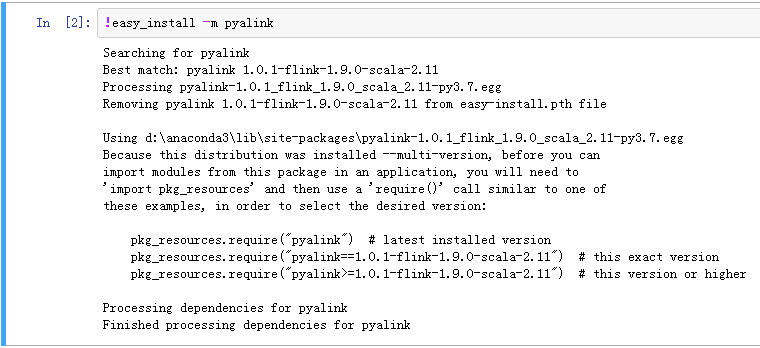
在运行信息中显示了原egg安装文件的路径,可以再按此路径找到egg文件进行删除。至此就完全卸载了旧版本。
卸载完成后,运行pip search pyalink查看版本情况,运行结果如下图所示,只显示了最新版本信息,已经没有了本地安装版本。
